
공시지원금 최대 상향치로 풀렸을때 첩보작전으로 손에 쥐었던 단말기로 진짜 싸게 잡아온
어렵게 잡았던 S6 Edge+
공시지원금 최상으로 풀리고 단말기 할부 없이 0원으로 잡아오긴 했는데,
시중에 재고가 거진 없다고 봐야 합니다.
공짜폰 풀렸다는 기사는 왠만하면 믿지 마세요.
통신사에 재고 뺄려고 보조금을 왕창 실어 판매하는것도 있지만,
통신계통 일하는 사람과 친하지 않으면 왠만하면 단말기 손에 넣기 힘듭니다.
공짜 핸드폰 개통하여 기분은 좋지만,
새기기에 익숙치 않은 단말기, 부모님이 사용하기 좋게 세팅 작업 들어가야 합니다.
삼성 휴대폰 파일, 벨소리, 사진, 등 새로운 기기로 옮겨 갈 경우
스마트스위치(smart switch)라는 어플을 각자 핸드폰에 깔아
연동 시켜서 간단히 옮기는 방법도 있지만,
드라이버 깔아 놓고, 폴더 열리면 파일을 통째로 옮길 수 있어
pc 버전이 손에 익어서 그런지 더 편리한거 같습니다.
삼성 휴대폰에 데이터 케이블을 연결하여 pc 연결하면
많은 분들이 휴대폰을 pc에 연결하고 나면 폴더가 보이다보니
바로 화면 나의 휴대폰 파일을 볼수 있다 생각하지만,
그냥 꽂으면 저 안을 들여다 볼수가 없습니다.
폴더를 클릭해보면 아무것도 보이지가 않습니다.
안에 파일이 없는것이 아닙니다.
아무것도 보이지 않는다고 당황하지 마세요.❗❗❗❗
내 휴대폰 폴더를 들여다볼려면 삼성/LG 휴대폰은 컴퓨터 연결시
제조사 드라이버를 깔아줘야 합니다.
제조사 드라이버는 제조사 홈페이지를 통해서 다운로드 하면 됩니다.
삼성전자 다운로드 자료실
https://www.samsungsvc.co.kr/download
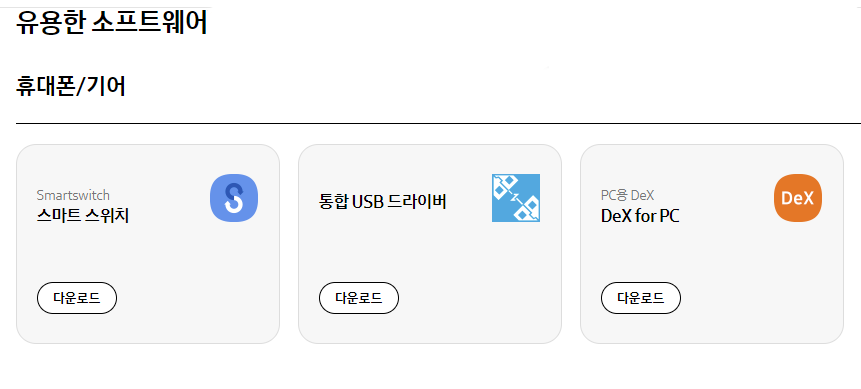
다운로드 자료실 통해서 통합usb 드라이버를 다운로드 합니다.
드라이버 다운로드 한 후 눌러주면 프로그램 설치가 시작 됩니다.
이제부터는 어려운 과정이 없기 때문에 그냥 하라는대로 따라가면 됩니다.
통합 드라이버가 설치가 끝나면 모든과정은 끝입니다.

휴대폰을 pc에 연결 시 디바이스 데이터 접근 허용 팝업이 뜨는데요,
반드시 수락을 해줘야지만, 핸드폰 내용을 볼 수 있습니다.
휴대폰 폴더를 다시 클릭합니다.
PHONE 폴더가 새로 생성된게 보입니다.
저 폴더가 보여야지만, 휴대폰 속 파일 보기가 가능합니다.
나의 휴대폰속 파일 항목들이 훤히 보인다.
벨소리는 Ringtones 폴더, 문자음은 Notifications 폴더.
음악은 music 폴더 편집한 문자음이나 벨소리를 각각의 폴더에 넣어주면
휴대폰에서 사용이 가능하고 음악 폴더에 넣을 경우 뮤직 감상도 가능합니다.
#삼성휴대폰벨소리넣는방법 #삼성휴대폰 사진 넣는방법 #휴대폰에서 사진벨소리 옮기는법
'잡학다식 > IT통신모바일금융' 카테고리의 다른 글
| KT Olleh 폰안심 플랜 부가세 환급 신청하기 (1) | 2017.04.26 |
|---|---|
| KT 라인 키즈폰1 무상 교환 조치 (0) | 2017.04.10 |
| 휴대폰 단말기 할부 구매시 내는 이자 수수료 제대로 알기 (1) | 2017.03.15 |
| 휴대폰 개통시 문제 없어야 하는 할부회선 보증보험 한도 (2) | 2017.03.08 |
| USIM(유심) 기변 및 이동 (0) | 2017.03.07 |














